El IPv6 es una tecnología diseñada para reemplazar el IPv4, pero en algunos casos puede interferir con la estabilidad y el rendimiento del streaming IPTV. Si experimentas problemas como interrupciones, buffering o desconexiones frecuentes, desactivar IPv6 puede ser una solución efectiva para optimizar tu experiencia. En este artículo, aprenderás cómo desactivar IPv6 paso a paso en diferentes dispositivos para mejorar tu streaming IPTV.
¿Por Qué Desactivar IPv6 Puede Mejorar el Streaming IPTV?
El IPv6, aunque avanzado, puede causar problemas de conectividad debido a:
- Compatibilidad limitada con algunos servicios de IPTV.
- Conflictos de red al coexistir con IPv4.
- Retrasos en la conexión en ciertos routers y dispositivos.
Desactivarlo permite que tu red funcione exclusivamente con IPv4, lo que mejora la estabilidad y reduce el buffering.
Cómo Desactivar IPv6: Guía Paso a Paso
A continuación, te mostramos cómo desactivar IPv6 en varios sistemas operativos y dispositivos.
1. Desactivar IPv6 en Windows
- Abre el Panel de Control.
- Presiona
Win + Sy busca “Panel de Control”.
- Presiona
- Ve a Redes e Internet > Centro de redes y recursos compartidos.
- Haz clic en tu conexión activa y selecciona Propiedades.
- Desmarca la casilla de Protocolo de Internet versión 6 (TCP/IPv6).
- Haz clic en Aceptar y reinicia tu ordenador.
2. Desactivar IPv6 en macOS
- Ve a Preferencias del Sistema > Red.
- Selecciona tu red activa (Wi-Fi o Ethernet).
- Haz clic en Avanzado y ve a la pestaña de TCP/IP.
- Cambia la opción de “Configurar IPv6” a Desactivado.
- Guarda los cambios y reinicia tu Mac.
3. Desactivar IPv6 en Routers
El proceso varía según la marca, pero generalmente sigue estos pasos:
- Accede al panel de administración del router.
- Ingresa la dirección IP del router (normalmente
192.168.0.1o192.168.1.1) en tu navegador.
- Ingresa la dirección IP del router (normalmente
- Inicia sesión con tu usuario y contraseña.
- Ve a la sección Configuración Avanzada o Red WAN.
- Busca la opción de IPv6 y desactívala.
- Guarda los cambios y reinicia el router.
4. Desactivar IPv6 en Android
- Ve a Configuración > Conexiones > Wi-Fi.
- Mantén presionada tu red activa y selecciona Administrar Configuración de Red.
- Cambia la configuración de IP a Estática.
- Elimina cualquier entrada relacionada con IPv6.
- Guarda los cambios y reinicia el dispositivo.
5. Desactivar IPv6 en iOS
Actualmente, no es posible desactivar IPv6 directamente en dispositivos iOS. La mejor alternativa es desactivarlo en el router.
Tabla Resumen de Pasos para Desactivar IPv6
| Dispositivo/Sistema | Pasos Principales |
|---|---|
| Windows | Panel de Control > Redes e Internet > Propiedades > Desactivar IPv6. |
| macOS | Preferencias del Sistema > Red > Avanzado > TCP/IP > Desactivar IPv6. |
| Routers | Acceso al panel del router > Configuración Avanzada > WAN > Desactivar IPv6. |
| Android | Configuración > Wi-Fi > Administrar Configuración de Red > Cambiar IP a Estática > Eliminar IPv6. |
| iOS | No es posible directamente; desactiva IPv6 en el router. |
Beneficios de Desactivar IPv6 para IPTV
Al desactivar IPv6, obtendrás:
- Conexiones más estables para el streaming IPTV.
- Reducción del buffering y tiempos de carga.
- Mayor compatibilidad con aplicaciones y servicios de IPTV.
Consejos Adicionales para Mejorar el Streaming IPTV
- Utiliza una VPN para evitar restricciones geográficas y mejorar la privacidad.
- Cambia el DNS por servidores más rápidos como Google DNS (
8.8.8.8) o Cloudflare (1.1.1.1). - Optimiza tu conexión Wi-Fi acercándote al router o usando un cable Ethernet.
Conclusión
Desactivar IPv6 es una solución sencilla pero efectiva para mejorar la estabilidad del streaming IPTV en España. Sigue los pasos mencionados según tu dispositivo y disfruta de una experiencia de visualización sin interrupciones.
¿Tienes dudas o necesitas ayuda adicional? Déjanos un comentario o contacta con nuestro equipo de soporte. ¡Estamos aquí para ayudarte a disfrutar del mejor entretenimiento!